 |
Главная |
Создание таблицы путем ввода данных
|
из
5.00
|
При выборе этого способа создания таблицы на экране появляется пустая таблица (Рис.12), состоящая из 20 столбцов и 30 строк. При сохранении такой таблицы данные анализируются и, в соответствии с типом и форматом введенных данных, формируется структура таблицы. Имена полей вводятся после двойного клика на сером поле вместо текста «Поле n».
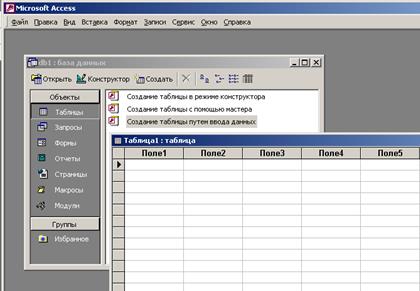
Рис.14. Создание таблицы путем ввода данных.
Задание 1.4:
Создайте таблицу ПРЕДПРИЯТИЯ путем ввода данных.
Поля:
ШИФР ПРЕДПРИЯТИЯ,
НАЗВАНИЕ ПРЕДПРИЯТИЯ,
ГОРОД,
АДРЕС,
ТЕЛЕФОН.
Создание таблицы в режиме конструктора таблиц.
Режим конструктора таблиц (Рис.13)позволяет для каждого поля определить его имя, тип и описание (комментарии к информации, которая будет храниться в поле). При переходе в режим конструктора таблиц автоматически возникает панель инструментов“Конструктор таблиц”.
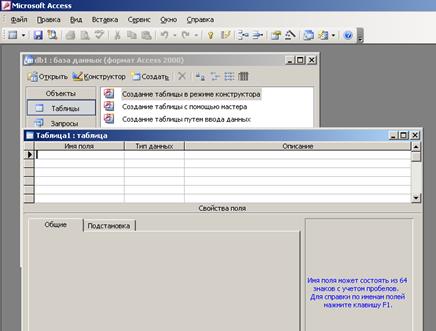
Рис.15. Таблица в режиме конструктора.
Добавление поля в таблицу можно выполнить 2-мя способами:
· без использования Построителя полей
· с использованием Построителя полей.
Если не использовать построитель полей, то для каждого поля будущей таблицы надо ввести его имя в столбец “Имя поля”, а в столбце “Тип данных” выбрать из списка тот тип, которому будут соответствовать хранящиеся в этом поле данные. В каждом поле могут храниться данные только одного типа.
Чтобы применить построитель полей для добавления поля, надо, находясь в свободной ячейке столбца “Имя поля”, нажать  (кнопку Построить)панели инструментов “Конструктор таблиц”. Access предложит образцы полей, аналогичные тем, которые предлагаются мастером таблиц (см.выше)(Рис.14).
(кнопку Построить)панели инструментов “Конструктор таблиц”. Access предложит образцы полей, аналогичные тем, которые предлагаются мастером таблиц (см.выше)(Рис.14).
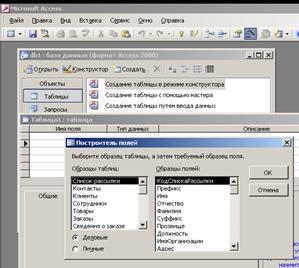
Рис.16. Построитель полей.
Задание 1. 5:
В режиме конструктора без использования Построителя полей создать таблицу ВЫПОЛНЕНИЕ.
Поля таблицы ВЫПОЛНЕНИЕ:
ШИФР ПРЕДПРИЯТИЯ,
ШИФР ЗАКАЗА,
ДАТА ВЫПОЛНЕНИЯ,
ОТМЕТКА О ВЫПОЛНЕНИИ,
ДАТА ОТГРУЗКИ
Контекстное меню.
Обратите внимание на контекстное меню режима конструктора таблиц (Рис.15). Оно содержит команду “Построить”(для столбца “Имя поля”).
Содержит команды Добавить строки и Удалить строки для вставки нового поля между уже существующими полями или для удаления текущего поля из структуры таблицы. Эти действия можно выполнить также с использование кнопок Добавить строки и Удалить строкипанели инструментов “Конструктор таблиц”.
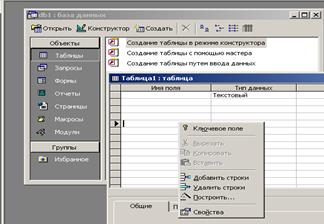
Рис.17. Контекстное меню Конструктора таблиц.
Удалить поле из структуры можно также, выделив область маркировки, находящуюся слева от строки, определяющей поле, и нажав клавишу Del. Для выделения нескольких полей структуры надо использовать клавишу Shift или Ctrlв зависимости от того, смежные или несмежные поля выделяются.
Выделенное поле можно переместить с помощью мыши, изменив порядок следования полей, что определяет порядок столбцов в создаваемой таблице.
Задание 1. 6:
В режиме конструктора из таблицы ВЫПОЛНЕНИЕ удалите поля
ШИФР ПРЕДПРИЯТИЯ,
ШИФР ЗАКАЗА.
|
из
5.00
|
Обсуждение в статье: Создание таблицы путем ввода данных |
|
Обсуждений еще не было, будьте первым... ↓↓↓ |

Почему 1285321 студент выбрали МегаОбучалку...
Система поиска информации
Мобильная версия сайта
Удобная навигация
Нет шокирующей рекламы

